Data Validation di Excel menjadi fitur penting untuk mengontrol jenis informasi yang dimasukkan ke dalam sel. Fitur ini memungkinkan pengguna menentukan batasan input agar data tetap konsisten dan valid. Untuk pemula, memahami cara membuat Data Validation di Excel adalah langkah awal menuju pengolahan data yang lebih akurat dan profesional.
Data Tidak Konsisten dalam Lembar Kerja
Salah satu tantangan dalam menggunakan Microsoft Excel adalah entri data yang tidak seragam. Misalnya, ketika pengguna diminta mengisi kolom “Jenis Kelamin”, hasilnya bisa bervariasi: “L”, “laki-laki”, atau bahkan salah ketik seperti “laku-laki”. Variasi ini menyulitkan proses analisis dan menyebabkan hasil yang tidak valid.
Masalah seperti ini terjadi karena Excel, secara default hanya menerima berbagai macam input tanpa pembatasan. Oleh karena itu, dibutuhkan fitur yang dapat mengatur atau memfilter data sejak awal agar tidak ada kesalahan input yang berdampak di kemudian hari.
Solusi Praktis: Fungsi Data Validation
Data Validation menjadi solusi bawaan Microsoft Excel yang dirancang untuk memastikan hanya data yang sesuai kriteria tertentu yang bisa dimasukkan ke dalam sel. Fitur ini sangat berguna dalam pembuatan form, entri data, hingga pengelolaan database internal.
Dengan Data Validation, Anda pun bisa:
-
Membatasi input hanya angka tertentu.
-
Menyediakan daftar pilihan (dropdown list).
-
Mengatur panjang karakter.
-
Memberi peringatan ketika data tidak sesuai.
Fitur ini bisa ditemukan di tab Data > Data Tools > Data Validation. Antarmukanya mudah dipahami, bahkan oleh pengguna yang baru mengenal Excel.
Langkah Membuat Data Validation Sederhana
Apabila Anda ingin pengguna hanya mengisi nilai antara 1 sampai 100:
-
Blok sel yang akan divalidasi.
-
Klik Data > Data Validation.
-
Pada bagian Allow, pilih “Whole number”.
-
Atur Data menjadi “between”, lalu isi Minimum dan Maximum.
-
Klik OK.
Sekarang, apabila pengguna memasukkan nilai di luar rentang tersebut, Excel akan menolak input dan memberi peringatan.
Baca Juga: Travel Malang Surabaya, Solusi Perjalanan Anda yang Praktis dan Ekonomis
Membuat Daftar Pilihan (Dropdown List)
Untuk menghindari kesalahan penulisan, Anda bisa memberikan opsi pilihan tetap. Contohnya, “Laki-laki” dan “Perempuan”:
-
Siapkan daftar pilihan di lembar yang sama (misal di kolom Z).
-
Blok sel target validasi.
-
Pilih Data > Data Validation > Allow: List.
-
Di bagian Source, ketik
=Z1:Z2(atau rentang daftar Anda). -
Klik OK.
Sekarang, setiap sel akan menampilkan ikon dropdown yang memungkinkan pengguna untuk memilih dari daftar tersebut.
Penggunaan Pesan Input dan Pesan Kesalahan
Agar pengguna memahami apa yang harus diisi, maka aktifkan Input Message:
-
Masuk ke Data Validation.
-
Klik tab Input Message.
-
Isi judul dan pesan, misalnya:
-
Title: “Panduan”
-
Message: “Masukkan nilai antara 1 hingga 100.”
-
-
Klik OK.
Saat pengguna memilih sel, pesan ini akan otomatis muncul sebagai tooltip.
Memberikan Pesan Error Khusus
Untuk memperjelas kenapa input ditolak:
-
Masuk ke tab Error Alert.
-
Pilih gaya pesan: Stop, Warning, atau Information.
-
Isi pesan sesuai kebutuhan, contohnya:
-
Title: “Data Salah”
-
Message: “Nilai harus antara 1 sampai 100.”
-
-
Klik OK.
Hal ini tidak hanya akan membantu menjaga kualitas data, tapi juga meningkatkan user experience.
Contoh Kasus Penggunaan Data Validation
Berikut beberapa contoh penggunaan data validation.
Validasi Tanggal Lahir
Anda ingin memastikan tanggal yang dimasukkan yakni sebelum hari ini:
-
Pilih sel kolom tanggal lahir.
-
Data Validation > Date > less than > =TODAY().
Dengan begitu, sistem akan menolak tanggal yang lebih besar dari hari ini.
Validasi Alamat Email (Pendekatan Kombinasi)
Meski Excel tidak menyediakan validasi regex untuk email, Anda bisa membuat pendekatan menggunakan rumus:
-
Gunakan Custom dan masukkan rumus seperti:
=AND(ISNUMBER(SEARCH("@",A1)), ISNUMBER(SEARCH(".",A1)))
-
Ganti A1 sesuai dengan sel yang dimaksud.
Rumus ini akan memeriksa apakah teks mengandung “@” dan “.” sebagai indikator dasar sebuah alamat email.
Tips Lanjutan dan Praktik Terbaik
-
Gunakan Named Range untuk daftar dropdown agar lebih dinamis.
-
Gabungkan dengan Conditional Formatting untuk memberi warna pada input yang tidak valid.
-
Selalu tes terlebih dahulu sebelum disebarkan kepada pengguna akhir.
Artikel dari stppgowa.ac.id ini membahas secara lengkap dan terstruktur tentang bagaimana cara membuat Data Validation di Excel, mulai dari masalah umum yang sering terjadi hingga contoh penerapannya di berbagai skenario. Dengan penguasaan fitur ini, Anda akan dapat meningkatkan integritas data serta mempermudah proses pengolahan informasi di Microsoft Excel.

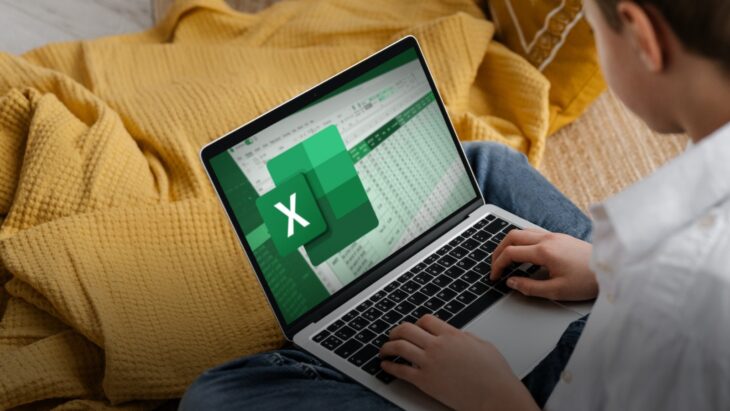





Leave a Comment